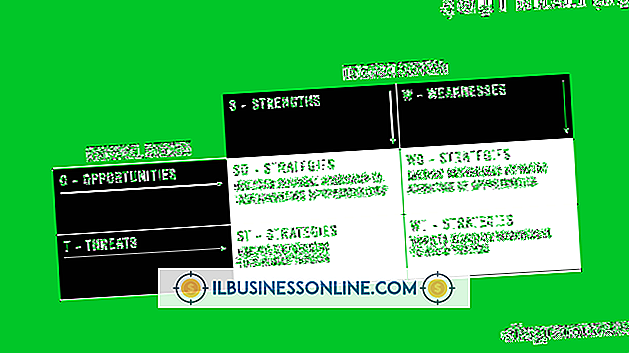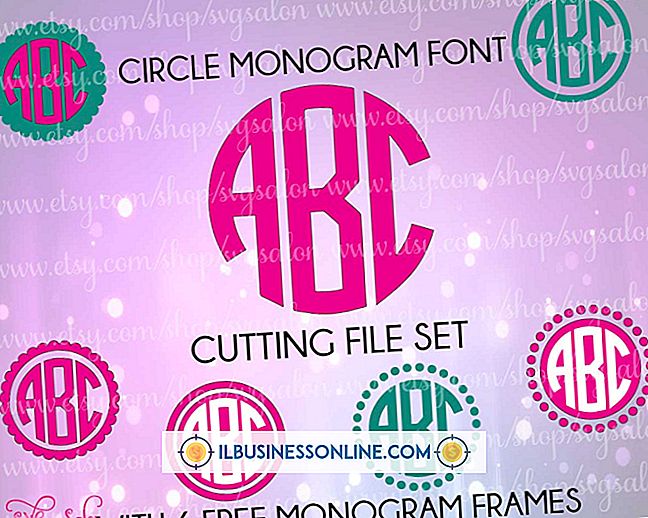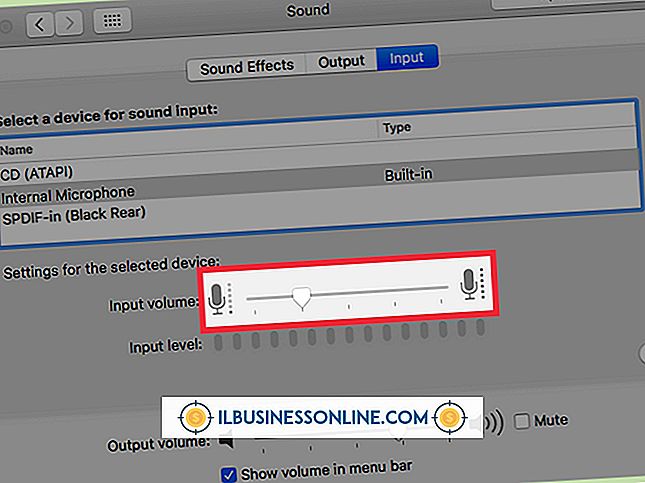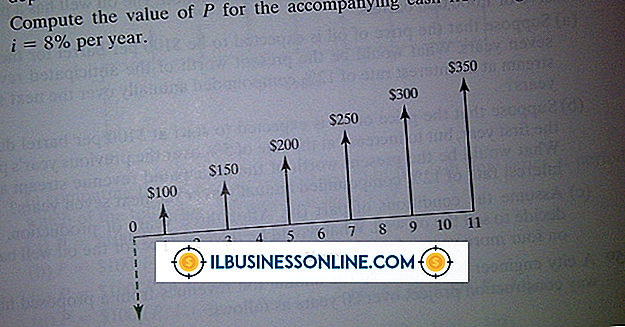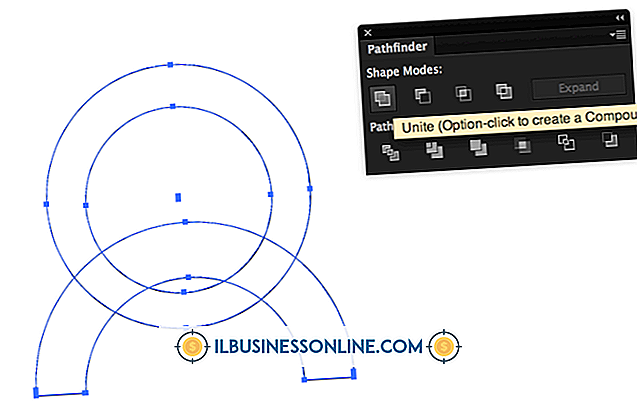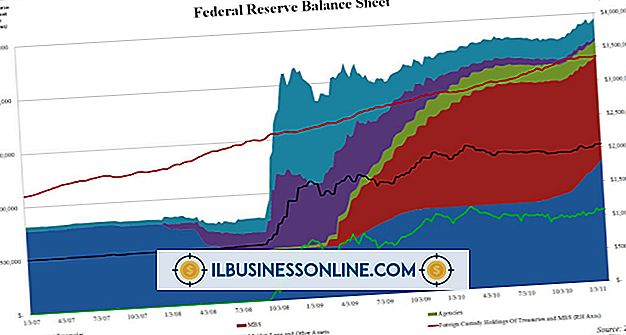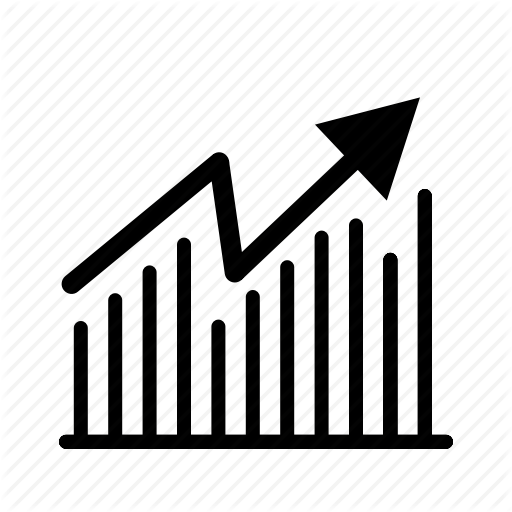Cách vẽ đồ thị trong LabVIEW

Kiểm tra trực quan thông qua đồ thị là rất cần thiết trong việc phân tích các tập dữ liệu phức tạp. Trong quá trình kinh doanh, thời gian của bạn sẽ được dành để phân tích dữ liệu mới tốt hơn thay vì dò dẫm mã. LabVIEW của National instrument là một môi trường tạo mẫu nhanh sử dụng sơ đồ nguyên lý để xác định mã. Khả năng vẽ đồ thị của LabVIEW có thể được thực hiện với ít đào tạo chỉ trong vài phút.
1.
Ra mắt LabVIEW. Mở menu "Tệp" và chọn "Mới" để tạo Công cụ ảo mới, hoặc VI, loại tệp mã Công cụ Quốc gia. Một VI có hai cửa sổ được liên kết với nó: một cửa sổ chứa khung nhìn mặt trước với đầu vào và đầu ra và sơ đồ khối chứa mã.
2.
Chọn cửa sổ sơ đồ khối, mở bảng VI chính và chọn bảng "Đồ thị". Chọn một loại biểu đồ để chèn. LabVIEW chứa nhiều loại đồ thị 2-D và 3-D; một cái đúng để sử dụng sẽ phụ thuộc vào ứng dụng của bạn. Biểu đồ dạng sóng tương tự và kỹ thuật số hiển thị tín hiệu khi chúng phát triển theo thời gian. Biểu đồ XY hiển thị một bộ đầy đủ các giá trị x và y, mặc dù chúng có thể được cập nhật. Chèn một biểu đồ VI cả hai thêm VI vào sơ đồ khối và hiển thị vào bảng điều khiển phía trước.
3.
Đấu dây nguồn dữ liệu vào đầu vào tương ứng trên sơ đồ khối. Đầu vào có thể đến từ việc thu thập dữ liệu (DAQ) VI, đầu vào của người dùng hoặc dữ liệu đã nhập, tùy thuộc vào ứng dụng của bạn. Đồ thị chấp nhận một mảng các giá trị số hoặc dạng sóng với một cặp điểm thời gian và giá trị dữ liệu.
4.
Nhấp chuột phải vào các đầu vào của biểu đồ VI trên sơ đồ khối. Chọn để chèn hằng số hoặc điều khiển để định cấu hình các giá trị. Đây là các tùy chọn, nhưng định cấu hình các tham số của biểu đồ, chẳng hạn như tần suất lấy mẫu, tham số trục và hơn thế nữa.
5.
Chuyển sang bảng điều khiển phía trước. Thay đổi kích thước hiển thị biểu đồ khi cần và nhấp chuột phải vào điều khiển để hiển thị bảng Biểu đồ. Bảng màu này cho phép bạn thao tác với biểu đồ trong khi VI đang chạy và bạn có thể phóng to hoặc xoay theo ý muốn.
tiền boa
- Ví dụ đồ thị VI được đặt trong thư mục "labview \ example \ general \ graphs".
Cảnh báo
- Bài viết này được viết cho LabVIEW 2011. Các hướng dẫn có thể thay đổi một chút hoặc đáng kể với các phiên bản và sản phẩm khác.